Jak odzyskać usunięte notatki programu Sticky Notes w systemie Windows 10, 11
Opublikowany: 2023-09-08Sticky Notes to aplikacja wbudowana w system Windows 10/11, która umożliwia użytkownikom szybkie i wygodne przechwytywanie notatek przy użyciu aplikacji podobnych do Sticky Notes dla komputerów Mac. Użytkownicy mogą także tworzyć przypomnienia i notatki, które można przypiąć do pulpitu za pomocą programu Sticky Note. Karteczka samoprzylepna jest dołączona do systemu Windows 10/11.
Program Sticky Notes w systemie Windows 10 otrzymał znaczące ulepszenia od firmy Microsoft, w tym dodanie takich funkcji, jak formatowanie tekstu, kolorowe notatki, możliwość dodawania zdjęć i wiele więcej.
Z drugiej strony, tak jak w przypadku każdego innego rodzaju materiału, zawsze istnieje ryzyko, że zgubisz niezbędne notatki. Oto niektóre z prawdopodobnych przyczyn:
- Nastąpiło niefortunne usunięcie notatek.
- Usunięte notatki w wyniku działania wirusów lub innego złośliwego oprogramowania.
- Utrata notatek w wyniku awarii zasilania lub awarii systemu.
- Niedawna aktualizacja systemu Windows spowodowała zniknięcie notatek.
W takim scenariuszu będziesz potrzebować godnej zaufania metody odzyskiwania notatek samoprzylepnych na komputerze. W tym artykule znajdziesz pięć kompletnych rozwiązań przywracania utraconych karteczek samoprzylepnych w systemie Windows 10/11. Kontynuuj czytanie, aby uzyskać więcej informacji!
Metody odzyskiwania usuniętych karteczek samoprzylepnych na komputerze z systemem Windows 10, 11
Ponieważ Sticky Notes nie ma możliwości archiwizacji, użycie przycisku „Usuń” spowoduje natychmiastowe usunięcie notatki z urządzenia. Jak więc dokładnie odzyskać usunięte notatki programu Sticky Notes w systemie Windows 10? Istnieje kilka sposobów, które pozwolą Ci odzyskać utracone karteczki samoprzylepne, a także wiele technik, dzięki którym będziesz mieć pewność, że nigdy więcej nie znajdziesz się w tej samej sytuacji. Bez zbędnych ceregieli, zaczynajmy!
Metoda 1: Przejrzyj listę karteczek samoprzylepnych
Jak wspomniano wcześniej, zdarzają się sytuacje, w których notatki nie zostały usunięte z komputera; raczej te karteczki zostały ukryte i teraz nie możesz uzyskać do nich dostępu za pośrednictwem swojego urządzenia. Możesz to zademonstrować jeszcze raz, powtarzając czynności wymienione poniżej.
Krok 1: Uruchom aplikację Sticky Notes na swoim komputerze.
Krok 2: Sticky Notes to ikona znajdująca się na pasku zadań systemu Windows.Aby uzyskać dostęp do listy notatek, kliknij prawym przyciskiem myszy ikonę Sticky Notes. Następnie wybierz opcję listy notatek. 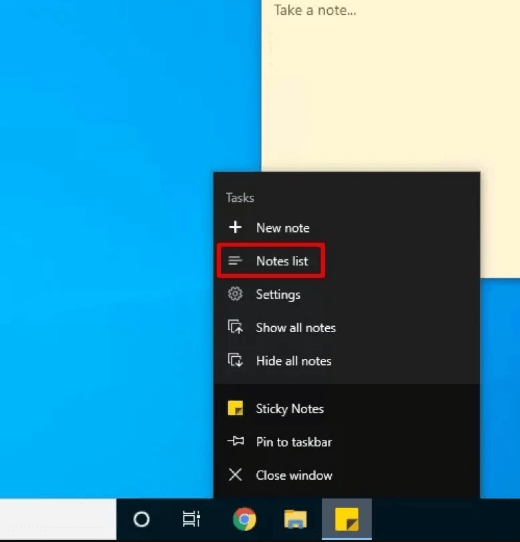
Krok 3: Sprawdź listę na swoich notatkach Post-It.
Następnie na ekranie pojawi się pełna lista wszystkich notatek programu Sticky Notes. Aby uzyskać dostęp do notatki, kliknij prawym przyciskiem myszy i wybierz opcję Otwórz notatkę z menu kontekstowego lub po prostu kliknij dwukrotnie element.
Jeśli nadal nie możesz zobaczyć swoich karteczek samoprzylepnych, możesz je odzyskać, korzystając z dowolnej z poniższych metod.
Przeczytaj także: Najlepsze bezpłatne oprogramowanie do odzyskiwania zdjęć do odzyskiwania usuniętych zdjęć
Metoda 2: Skorzystaj z oprogramowania do odzyskiwania danych, aby odzyskać usunięte notatki
Jest to najprostsza metoda odzyskiwania utraconych karteczek samoprzylepnych w systemie Windows 11, 10. Korzystanie z najlepszego oprogramowania do odzyskiwania danych jest jedną z najprostszych i najskuteczniejszych metod odzyskiwania dostępu do usuniętych informacji, w tym karteczek samoprzylepnych. Na rynku dostępnych jest wiele programów do odzyskiwania danych. Możesz pobrać i zainstalować to, które odpowiada Twoim potrzebom. Jeśli nie chcesz używać oprogramowania do odzyskiwania danych innych firm, zastosuj inne metody.

Metoda 3: Odzyskaj notatki programu Sticky Notes za pomocą pliku StickyNotes.snt
Plik StickyNotes.snt generowany przez program Sticky Notes zawiera więcej niż jedną notatkę unoszącą się na pulpicie. W pliku zachowywany jest także tekst, czcionka, kolor i położenie każdej notatki na pulpicie. Dodatkowo plik umożliwia zachowanie już przywołanych karteczek nawet w przypadku indywidualnego wylogowania się z komputera z systemem Windows i zalogowania się ponownie.
Dlatego użycie pliku StickyNotes.snt jest realną opcją do rozważenia, jeśli nie chcesz korzystać z narzędzia innej firmy w celu przywrócenia swoich notatek programu Sticky Notes. Choć jest to bardzo czasochłonna operacja, może ułatwić Ci zdobycie potrzebnych notatek. Przyjrzyj się poniższym krokom:
Krok 1: Aby uruchomić w systemie okno dialogowe Uruchom, naciśnij jednocześnie klawisz Win + klawisz R.
Krok 2: Aby uzyskać dostęp do Sticky Notes, wpisz %AppData%\Micosoft\Sticky Notes\ w terminalu Uruchom.Teraz możesz zobaczyć ukryte foldery, a następnie przejść do określonej lokalizacji, aby zobaczyć pliki.
Krok 3: Znajdź plik StickyNotes.snt w odpowiednim folderze.Zawiera informacje o usuniętych notatkach.
Krok 4: Użyj menu kontekstowego pliku, aby otworzyć go w edytorze tekstu, takim jak Notatnik, WordPad, Microsoft Word lub jeden z innych.
Krok 5: Odkoduj ten plik w celu spełnienia prośby redaktora, a następnie kontynuuj, postępując zgodnie ze wskazówkami pojawiającymi się na ekranie.
Krok 6: Wykonaj ręczny proces filtrowania danych, tak jak ma to miejsce w przypadku tekstu zaszyfrowanego.
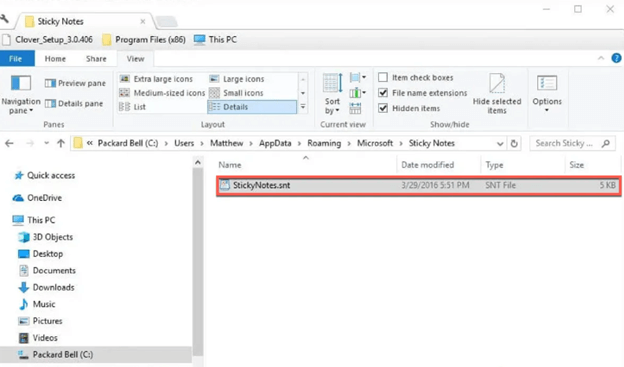
Opublikowanie tego daje możliwość odzyskania usuniętych karteczek samoprzylepnych. Ale niestety, jeśli nadal nie możesz odzyskać usuniętych karteczek samoprzylepnych na komputerze, przejdź do innej metody.
Przeczytaj także: Jak odzyskać dane z komputera Mac
Metoda 4: Przywróć usunięte notatki przy użyciu wcześniejszych wersji
Korzystanie z funkcji systemu Windows znanej jako „Przywróć poprzednie wersje” to dodatkowa metoda odzyskiwania dostępu do usuniętych notatek programu Sticky Notes. Po zezwoleniu na tworzenie kopii zapasowych plików na urządzeniu z systemem Windows, określone pliki i foldery będą automatycznie przechowywane w regularnych odstępach czasu. Jeśli więc dane zostały utracone, możesz je odzyskać z kopii zapasowej.
Krok 1: Przejdź do lokalizacji żądanego pliku .snt programu Sticky Note.Teraz kliknij prawym przyciskiem myszy i wybierz opcję „Właściwości” z menu kontekstowego.
Krok 2: Przejdź do menu Sticky Notes i kliknij opcję Poprzednie wersje, aby zobaczyć starsze wersje programu. Jeżeli dostępna jest wcześniejsza wersja, wybierz ją i kliknij Przywróć.
Krok 3: Na koniec kliknij Zastosuj, a następnie OK, aby zapisać nowe zmiany.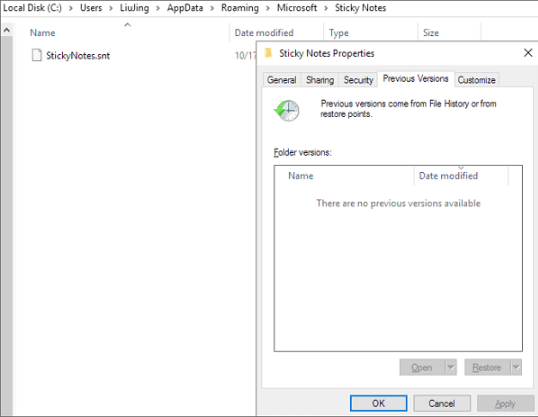
Metoda 5: Odzyskiwanie notatek programu Sticky Notes z folderu Elementy usunięte w programie Outlook
Gdy usuniesz notatkę, duplikat tej samej notatki zostanie zapisany w folderze Kosz programu Outlook. Dzieje się tak niezależnie od tego, jak często usuwasz notatki. Uruchamiając internetową wersję programu Outlook i postępując zgodnie z poniższymi instrukcjami, możesz łatwo przywrócić usunięte notatki programu Sticky Notes na komputerze z systemem Windows.
Krok 1: Uruchom przeglądarkę internetową, przejdź do witryny Outlook i zaloguj się przy użyciu swojego konta Microsoft.
Krok 2: Przejdź do opcji „Usunięte” na pasku bocznym po lewej stronie.Zobaczysz wszystkie pobrane notatki.
Krok 3: Znajdź karteczki samoprzylepne, które wcześniej skasowałeś, ale teraz chcesz je przywrócić.
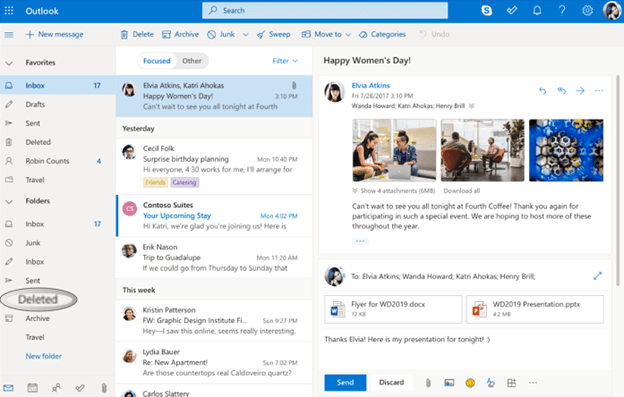
Przeczytaj także: Najlepsze bezpłatne oprogramowanie do odzyskiwania kart SD dla komputerów Mac
Podsumowanie!
Digitalizacja notatek programu Sticky Notes jest fantastycznym pomysłem i warto to zrobić. Możesz go zabrać ze sobą gdziekolwiek się udasz i pomimo tego, że ma mnóstwo możliwości, jest łatwy w użyciu i ma atrakcyjny wygląd.
To wszystko dotyczyło przywracania usuniętych karteczek samoprzylepnych w systemach Windows 10 i 11. Mamy nadzieję, że informacje zawarte w tym artykule okazały się dla Ciebie pomocne. Zachęcamy do zadawania pytań w sekcji komentarzy poniżej. Aby uzyskać więcej informacji technicznych, możesz zapisać się do naszego biuletynu i śledzić nas w mediach społecznościowych.
